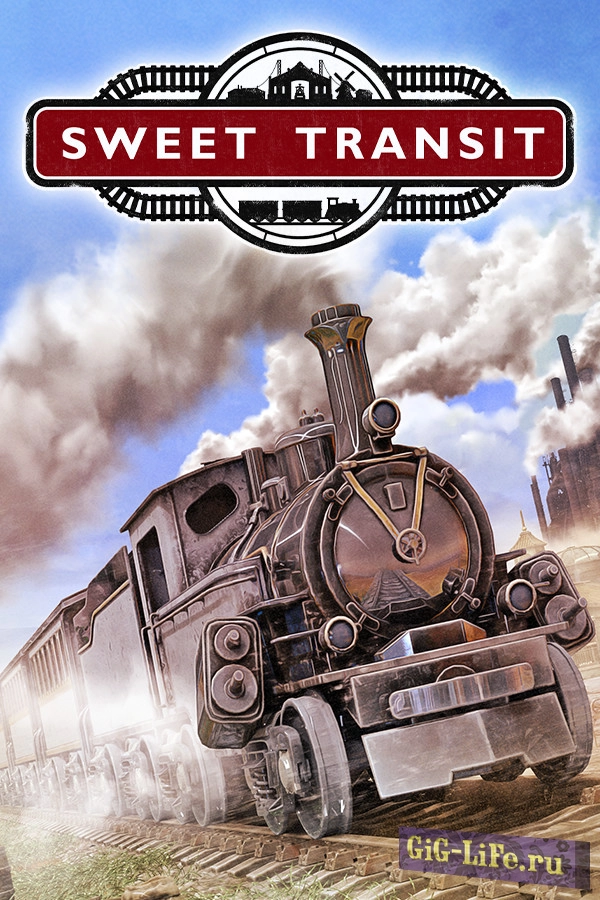Настройка одного из главных фиксов производительности игры ENBOOST
Этот короткий гайд поможет вам настроить ENBoost — технологию улучшения производительности Скайрима, созданную Борисом Воронцовым. Если вы не используете ENB, это также необходимо для стабильности, которой игре обычно не хватает, особенно при использовании большого количества модов, которые увеличивают расход ресурсов игрой.
1) Убедитесь, что у вас установлена среда выполнения DirectX 9 от Microsoft.
2) Скачайте последнюю версию ENBSeries отсюда.
3) В архиве откройте папку WrapperVersion и скопируйте из неё файлы «d3d9.dll», «enbhost.exe» и «enblocal.ini» (только их!) в папку с игрой (где находятся «TESV.exe» и «SkyrimLauncher.exe»).
4) Откройте файл «enblocal.ini» и внесите в него следующие изменения:
4.1) В секции [GLOBAL].
4.2) В секции [MEMORY].
Для многих пользователей значение VideoMemorySizeMb своё. Скачайте инструмент VramSizeTest, DX9-версию которого вы будете использовать.
Примечание: если у вас есть и дискретная, и интегрированная видеокарты, укажите инструменту использовать дискретную, иначе результат будет неверным.
Для пользователей Win7:
Для пользователей Win8/8.1 или Win10:
Для "активных" пользователей:
4.3) [Опционально] В секции [ENGINE] — включение вертикальной синхронизации.
4.4) [Опционально] В секции [WINDOW] — включение оконного режима.
5) Кроме этих параметров в «enblocal.ini» есть и множество других, которые могут повлиять на производительность и стабильность вашей игры. Рекомендуется ознакомиться с ними здесь и настроить, руководствуясь здравым смыслом и собственными тестами.
ДОПОЛНЕНИЕ #1
Если Wrapper-версия ENBSeries работает у вас неверно (с этим часто сталкиваются владельцы ноутбуков), используйте Injector-версию. В этом случае вам будут нужны файлы «ENBInjector.exe», «enbinjector.ini», «enbseries.dll» из папки InjectorVersion и файлы «enbhost.exe», «enblocal.ini» из папки WrapperVersion. Запускайте «ENBInjector.exe» перед каждым запуском игры и не забывайте закрывать его при выходе.
ДОПОЛНЕНИЕ #2
Если вы решили оставить вертикальную синхронизацию выключенной, ограничьте FPS в игре до 60. Самый надёжный способ сделать это — через настройки видеокарты.
Для пользователей NVIDIA:
Пользователи видеокарт от AMD могут обратить свое внимание на утилиты RadeonMod или RadeonPro.
Переводчик: Meridiano
Автор: S.T.E.P. Team
1) Убедитесь, что у вас установлена среда выполнения DirectX 9 от Microsoft.
2) Скачайте последнюю версию ENBSeries отсюда.
3) В архиве откройте папку WrapperVersion и скопируйте из неё файлы «d3d9.dll», «enbhost.exe» и «enblocal.ini» (только их!) в папку с игрой (где находятся «TESV.exe» и «SkyrimLauncher.exe»).
4) Откройте файл «enblocal.ini» и внесите в него следующие изменения:
4.1) В секции [GLOBAL].
UsePatchSpeedhackWithoutGraphics=true
UseDefferedRendering=false4.2) В секции [MEMORY].
ExpandSystemMemoryX64=false
AutodetectVideoMemorySize=false
ReservedMemorySizeMb=VideoMemorySizeMb=Для многих пользователей значение VideoMemorySizeMb своё. Скачайте инструмент VramSizeTest, DX9-версию которого вы будете использовать.
Примечание: если у вас есть и дискретная, и интегрированная видеокарты, укажите инструменту использовать дискретную, иначе результат будет неверным.
Для пользователей Win7:
- Если вы используете 32-битную версию ОС, установите VideoMemorySizeMb=2048. Остальным следует воспользоваться VramSizeTest-DX9 и отнять от числа, которое он показал, 170.
Для пользователей Win8/8.1 или Win10:
- Используйте всё тот же VramSizeTest-DX9, и отнимите от значения, которое он вам даст, 350.
Для "активных" пользователей:
- Если во время игры вы намерены пользоваться браузером или делать что-то ещё, лучше увеличить отступ от значения в 2 раза. Вычитайте 340 вместо 170 (Win7), 700 вместо 350 (Win8/8.1 или Win10), как советует TechAngel85.
4.3) [Опционально] В секции [ENGINE] — включение вертикальной синхронизации.
EnableVSync=true
VSyncSkipNumFrames=04.4) [Опционально] В секции [WINDOW] — включение оконного режима.
ForceBorderless=true
ForceBorderlessFullscreen=true5) Кроме этих параметров в «enblocal.ini» есть и множество других, которые могут повлиять на производительность и стабильность вашей игры. Рекомендуется ознакомиться с ними здесь и настроить, руководствуясь здравым смыслом и собственными тестами.
ДОПОЛНЕНИЕ #1
Если Wrapper-версия ENBSeries работает у вас неверно (с этим часто сталкиваются владельцы ноутбуков), используйте Injector-версию. В этом случае вам будут нужны файлы «ENBInjector.exe», «enbinjector.ini», «enbseries.dll» из папки InjectorVersion и файлы «enbhost.exe», «enblocal.ini» из папки WrapperVersion. Запускайте «ENBInjector.exe» перед каждым запуском игры и не забывайте закрывать его при выходе.
ДОПОЛНЕНИЕ #2
Если вы решили оставить вертикальную синхронизацию выключенной, ограничьте FPS в игре до 60. Самый надёжный способ сделать это — через настройки видеокарты.
Для пользователей NVIDIA:
- Скачайте NVIDIA Inspector.
- Запустите его и нажмите на кнопку «Profile Settings» — справа от строки «Driver Version».
- В открывшемся окне выберите профиль «Elder Scrolls V: Skyrim».
- В разделе «Sync and Refresh» установите параметр «Frame Rate Limiter» на 60.
- Нажмите кнопку «Apply changes» в правом верхнем углу.
Пользователи видеокарт от AMD могут обратить свое внимание на утилиты RadeonMod или RadeonPro.
Переводчик: Meridiano
Автор: S.T.E.P. Team